Owely 0.9.0 - 支援多系統的螢幕擷圖軟體,還可以直接上傳分享唷!
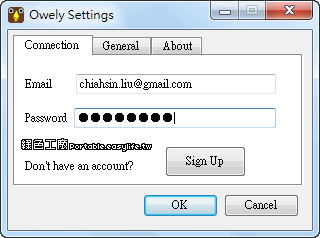 不過這軟體需要分享必須在網站上註冊帳號,之後才能使用他的功能,註冊完成之後在設定內填入註冊的資訊,這樣就可以開始使用囉!
不過這軟體需要分享必須在網站上註冊帳號,之後才能使用他的功能,註冊完成之後在設定內填入註冊的資訊,這樣就可以開始使用囉!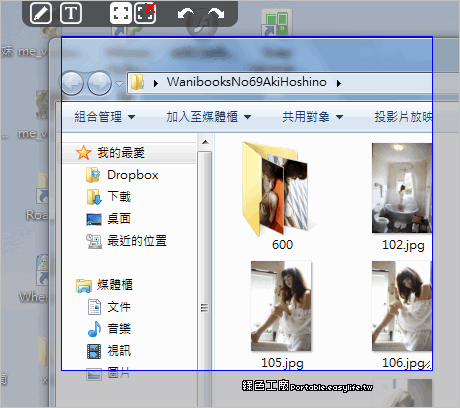 擷圖的模式支援兩桌簡易的方式,第一種是是全螢幕,快速鍵為Ctrl+Win+D;第二種為區塊,快捷鍵為Ctrl+Win+R,擷取畫面之後螢幕左上角會出現小小的編輯按鈕,可以簡單的用筆畫圖,或是寫下文字!完成之後Esc選擇離開!之後就會跳到本文的第一張圖片,可以填入圖片的主題及描述資訊。
擷圖的模式支援兩桌簡易的方式,第一種是是全螢幕,快速鍵為Ctrl+Win+D;第二種為區塊,快捷鍵為Ctrl+Win+R,擷取畫面之後螢幕左上角會出現小小的編輯按鈕,可以簡單的用筆畫圖,或是寫下文字!完成之後Esc選擇離開!之後就會跳到本文的第一張圖片,可以填入圖片的主題及描述資訊。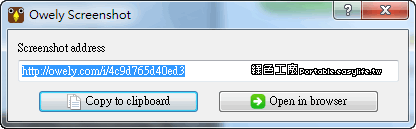
http://owely.com/i/4c9d765d40ed3上傳後就會出現一串網址,就可以利用這串網址與朋友分享圖片囉!連結點進去是他們的網站,而圖片嵌入在其中,若單獨的只想要圖片網址,必須從一旁的原始碼再把圖片網址分離出來唷!所有的步驟也可以看看官方的使用說明影片唷!http://owely.com/Owely 0.9.0.7z(免費空間下載)
Owely 0.9.0.7z(免費空間下載)

